Mất dữ liệu website là một trong những nỗi lo lớn nhất của bất kỳ ai quản lý trang web. Một sự cố máy chủ, tấn công mạng, hay thậm chí một lỗi nhỏ trong quá trình cập nhật cũng có thể khiến bạn mất đi toàn bộ công sức.
Đó là lý do vì sao việc sao lưu dữ liệu WordPress thủ công không chỉ là một lựa chọn, mà là một hành động thiết yếu. Trong bài viết này, tôi sẽ chia sẻ kinh nghiệm và kiến thức chuyên sâu của mình về cách thực hiện backup WordPress một cách an toàn và hiệu quả nhất.
Tôi là Võ Đỗ Khuê, Co-founder của ZoneCloud, với hơn 10 năm kinh nghiệm trong lĩnh vực hạ tầng mạng và lưu trữ. Tôi cam kết mang đến những giải pháp lưu trữ Hosting/VPS/Server an toàn, hiệu quả cho doanh nghiệp, và bài viết này là kết quả của quá trình nghiên cứu kỹ lưỡng cùng kinh nghiệm thực tế của đội ngũ ZoneCloud.
Nội dung chính của bài viết:
- Sao lưu dữ liệu WordPress thủ công là hành động thiết yếu, mang lại quyền kiểm soát tối đa và độc lập, vượt trội hơn so với các plugin hay tính năng tự động của hosting vốn có nhiều hạn chế và rủi ro mất dữ liệu.
- Để đảm bảo khôi phục website WordPress hoàn chỉnh, bạn bắt buộc phải sao lưu cả hai thành phần cốt lõi là cơ sở dữ liệu (chứa nội dung động) và toàn bộ các tệp tin (chứa cấu trúc, chức năng, theme, plugin, media).
- Có 4 phương pháp chính để sao lưu thủ công là qua cPanel, FTP Client, phpMyAdmin, và SSH/Command Line, mỗi phương pháp phù hợp với các môi trường hosting khác nhau và đòi hỏi sự cẩn thận trong từng bước.
- Để bản sao lưu an toàn và đáng tin cậy, bạn cần tuân thủ quy tắc 3-2-1 (3 bản, 2 loại phương tiện, 1 off-site), lưu trữ ngoài máy chủ chính, đặt tên rõ ràng và kiểm tra định kỳ tính toàn vẹn của chúng.
- Quá trình khôi phục website từ bản sao lưu thủ công đòi hỏi sự chính xác cao, đặc biệt là việc cập nhật thông tin database trong file wp-config.php và kiểm tra quyền truy cập file, đồng thời cần biết cách xử lý các sự cố thường gặp như lỗi kết nối database hoặc website trắng xóa.
Tại sao sao lưu dữ liệu WordPress thủ công là cần thiết?
Bạn có bao giờ tự hỏi: “Tại sao tôi phải sao lưu dữ liệu WordPress thủ công khi đã có các plugin hay tính năng tự động của hosting?” Đây là câu hỏi rất phổ biến..
Ưu điểm vượt trội so với plugin và sao lưu tự động của hosting
Khi bạn chọn thực hiện backup WordPress thủ công, bạn có toàn quyền kiểm soát. Bạn quyết định những gì cần sao lưu và nơi lưu trữ. Điều này giúp bạn không phụ thuộc vào plugin sao lưu WordPress hay chính sách của nhà cung cấp.

Các plugin, dù tiện lợi, đôi khi gây ra vấn đề. Chúng có thể không tương thích, lỗi thời, hoặc tiêu tốn nhiều tài nguyên máy chủ. Sao lưu thủ công loại bỏ những rủi ro này. Bạn sẽ không lo website bị chậm hay gặp lỗi do plugin.
Tính năng sao lưu tự động của hosting cũng có những hạn chế đáng kể:
Thời gian lưu trữ ngắn: Nhiều nhà cung cấp chỉ giữ bản sao lưu trong khoảng 15 đến 30 ngày. Điều này không đủ linh hoạt cho nhu cầu dài hạn của bạn.
Khó truy cập khi server gặp sự cố: Nếu máy chủ của bạn ngừng hoạt động, bạn có thể không truy cập được bản sao lưu của host.
Trách nhiệm giới hạn: Hầu hết các nhà cung cấp hosting đều có điều khoản miễn trừ trách nhiệm. Họ tuyên bố rằng việc sao lưu dữ liệu cuối cùng là trách nhiệm của bạn.
Nguy cơ bị xâm phạm: Nếu website bị tấn công, bản sao lưu trên cùng server cũng có thể bị ảnh hưởng.
Sao lưu dữ liệu WordPress thủ công giúp bạn tiết kiệm tài nguyên server. Đặc biệt khi bạn thực hiện qua SSH trên VPS/Server ZoneCloud, phương pháp này thường hiệu quả hơn về tài nguyên so với các plugin nặng. Hơn nữa, bạn có được bản sao lưu “sạch” nhất. Điều này cho phép bạn kiểm tra và loại bỏ mã độc WordPress trước khi lưu trữ, đặc biệt hữu ích khi website bị tấn công.
6 tình huống bắt buộc phải sao lưu thủ công
Có những lúc, sao lưu WordPress thủ công là giải pháp duy nhất và tối ưu:
Trước khi cập nhật lớn
Luôn sao lưu thủ công WordPress trước khi cập nhật phiên bản mới của WordPress, theme, hoặc plugin. Điều này giúp bạn khôi phục WordPress ngay lập tức nếu có lỗi xảy ra.
Di chuyển website WordPress
Đây là phương pháp tối ưu khi bạn chuyển host WordPress hoặc đổi tên miền. Nó đảm bảo tính toàn vẹn dữ liệu trong suốt quá trình WordPress Migration.
Gỡ lỗi hoặc thử nghiệm các thay đổi lớn
Tạo một “điểm khôi phục” an toàn trước khi chỉnh sửa mã nguồn hoặc cài đặt mới.
Website gặp sự cố nghiêm trọng
Khi bạn không thể truy cập bảng điều khiển WordPress (ví dụ: lỗi White Screen of Death, lỗi kết nối database). Lúc này, cách sao lưu và khôi phục website WordPress thủ công khi không vào được admin là vô cùng quan trọng.
Phòng ngừa tấn công mạng và mã độc
Một bản sao lưu dự phòng độc lập là lá chắn cuối cùng của bạn. Đây là giải pháp sao lưu WordPress khi bị hack hiệu quả nhất.
Dữ liệu và thống kê về tầm quan trọng của sao lưu
Mất dữ liệu là một mối đe dọa thực sự đối với mọi doanh nghiệp. Hơn 60% các doanh nghiệp nhỏ đã trải qua mất dữ liệu đáng kể .Đáng báo động hơn, khoảng 70% doanh nghiệp nhỏ đã từng bị mất dữ liệu đã phá sản trong vòng một năm . Với việc WordPress chiếm 43.2% tổng số website trên internet, nó trở thành mục tiêu hàng đầu của các cuộc tấn công mạng.
Việc duy trì các bản sao lưu an toàn cũng giúp doanh nghiệp tuân thủ các quy định bảo vệ dữ liệu như GDPR. Điều này đảm bảo khả năng phục hồi dữ liệu khi có sự cố, giữ vững uy tín và hoạt động kinh doanh của bạn.
Các thành phần cốt lõi cần sao lưu của một website WordPress
Để có một bản sao lưu hoàn chỉnh và đảm bảo bạn có thể khôi phục WordPress thành công, bạn cần hiểu rõ website WordPress được cấu tạo từ những gì. Về cơ bản, một website WordPress bao gồm hai phần chính: Cơ sở dữ liệu WordPress và các tệp tin WordPress. Cả hai đều quan trọng như nhau, nếu thiếu một trong hai, website của bạn sẽ không thể hoạt động bình thường.
Cơ sở dữ liệu (Database MySQL)
Hãy hình dung cơ sở dữ liệu như trái tim của website bạn. Nó chứa toàn bộ nội dung động. Điều này bao gồm tất cả bài viết, trang, bình luận, thông tin người dùng, cài đặt theme và plugin. Ngoài ra, dữ liệu từ các form liên hệ, đơn hàng (nếu bạn có website thương mại điện tử) và các tùy chọn cấu hình khác cũng nằm ở đây.
Nếu thiếu phần này, website của bạn sẽ không có nội dung hiển thị. Khi bạn thực hiện sao lưu database WordPress, dữ liệu này thường được xuất ra dưới dạng file .sql. Đây là thành phần quan trọng nhất để duy trì tính toàn vẹn dữ liệu của bạn.
Tệp tin (Files)
Nếu database là trái tim, thì các tệp tin WordPress chính là bộ não và cơ thể của website. Chúng chứa tất cả các tệp tin tĩnh và mã nguồn tạo nên website của bạn. Các thư mục và file quan trọng nhất bao gồm:
- wp-content/: Đây là thư mục chứa nội dung do người dùng tạo và tùy chỉnh. Bạn sẽ tìm thấy các thư mục con như themes/ (chứa các giao diện bạn đã cài đặt), plugins/ (chứa tất cả các plugin bạn đang dùng), và uploads/ (nơi lưu trữ hình ảnh, video và các tệp tin media khác).
- wp-config.php: File cấu hình này cực kỳ quan trọng. Nó chứa thông tin kết nối đến Database MySQL, các khóa bảo mật và các cài đặt tùy chỉnh khác.
- .htaccess: File này là cấu hình máy chủ (nếu bạn dùng Apache). Nó quản lý các đường dẫn tĩnh (permalinks), chuyển hướng và các quy tắc bảo mật cho website của bạn.
- Các file và thư mục cốt lõi của WordPress: Bao gồm wp-admin/, wp-includes/, index.php, wp-login.php, v.v. Mặc dù bạn có thể tải lại chúng từ bản cài đặt WordPress mới, việc sao lưu chúng giúp đảm bảo bạn có một bản sao hoàn chỉnh và tránh lỗi khi khôi phục.
Vậy, có cần sao lưu tất cả mọi thứ không? Câu trả lời là có. Để đảm bảo bản sao lưu hoàn chỉnh và tránh lỗi khi khôi phục WordPress sau này, bạn nên sao lưu toàn bộ thư mục gốc của WordPress cùng với cơ sở dữ liệu. Điều này giúp bạn có một bản sao lưu an toàn và đáng tin cậy.
Hướng dẫn sao lưu dữ liệu WordPress thủ công chi tiết từng bước
Để thực hiện sao lưu dữ liệu WordPress thủ công một cách hiệu quả, bạn cần làm quen với một số công cụ và quy trình. Đừng lo lắng, các bước này không quá phức tạp. Tôi sẽ hướng dẫn bạn chi tiết để bạn có thể tự tin thực hiện backup WordPress cho website của mình.
Chuẩn bị công cụ cần thiết
Trước khi bắt đầu, hãy đảm bảo bạn có các công cụ sau:
phpMyAdmin
Đây là công cụ quản lý cơ sở dữ liệu MySQL dựa trên nền web. Bạn thường tìm thấy nó trong cPanel hoặc các bảng điều khiển hosting khác.
FTP Client
Một phần mềm như FileZilla giúp bạn kết nối máy tính với máy chủ để tải xuống các tệp tin WordPress.
File Manager
Trình quản lý tệp tin tích hợp sẵn trong cPanel hoặc DirectAdmin, cho phép bạn thao tác với các file trực tiếp trên trình duyệt.
SSH Client
Công cụ dòng lệnh như Terminal (trên Linux/macOS) hoặc PuTTY (trên Windows) dùng để kết nối và quản lý server. Đây là lựa chọn tối ưu cho người dùng VPS/Server ZoneCloud.
Phương pháp 1: Sao lưu qua cPanel
cPanel là giao diện quản lý hosting rất phổ biến. Nếu bạn đang sử dụng shared hosting tại ZoneCloud, đây là cách đơn giản để sao lưu WordPress.
Sao lưu toàn bộ website (Full Backup)
- Đăng nhập vào cPanel của ZoneCloud.
- Tìm mục “Files” và click vào “Backup” hoặc “Backup Wizard”.
- Chọn “Full Backup”. Sau đó, bạn có thể chọn nơi lưu trữ (thường là Home Directory) hoặc gửi bản sao lưu qua email.
- Nhấn “Generate Backup” và chờ quá trình hoàn tất. Sau đó, tải file nén (.tar.gz hoặc .zip) về máy tính của bạn.
Lưu ý: File Full Backup thường không thể khôi phục trực tiếp qua cPanel. Bạn sẽ cần hỗ trợ kỹ thuật hoặc khôi phục thủ công từng phần.
Sao lưu từng phần (Partial Backups)
- Sao lưu Home Directory (Tệp tin): Tải về file nén chứa tất cả các tệp tin WordPress của website.
- Sao lưu Database (Cơ sở dữ liệu): Chọn database WordPress cần sao lưu và tải file .sql về.
Phương pháp 2: Sao lưu tệp tin qua FTP/SFTP Client
Phương pháp này tập trung vào việc sao lưu các tệp tin WordPress của bạn.
Lấy thông tin FTP/SFTP từ bảng điều khiển hosting của ZoneCloud. Bạn cần các thông tin như Host, Username, Password, và Port (thường là 22 cho SFTP).
Cài đặt và kết nối FileZilla với server của bạn.
Trên giao diện FileZilla, chọn một thư mục trên máy tính của bạn để lưu trữ bản sao lưu (Local site).
Điều hướng đến thư mục gốc WordPress trên server (Remote site). Thư mục này thường có tên là public_html và chứa các thư mục quan trọng như wp-admin, wp-content, wp-includes.
Chọn tất cả các file và thư mục trong thư mục gốc. Sau đó, kéo thả chúng sang cửa sổ bên trái hoặc chuột phải chọn “Download” để tải về máy tính.
Lưu ý: Phương pháp này chỉ sao lưu tệp tin, không bao gồm cơ sở dữ liệu WordPress. Bạn cần sao lưu database riêng.
Phương pháp 3: Sao lưu cơ sở dữ liệu qua phpMyAdmin
Đây là cách để bạn sao lưu database WordPress bằng phpMyAdmin.
Đăng nhập vào cPanel hoặc Hosting Panel của ZoneCloud. Tìm mục “Databases” và click vào “phpMyAdmin“.
Trong giao diện phpMyAdmin, chọn cơ sở dữ liệu WordPress của bạn từ danh sách bên trái.
Click vào tab “Export” (Xuất) ở phía trên màn hình.
Chọn phương thức “Quick” (Nhanh) để xuất toàn bộ database. Hoặc chọn “Custom” (Tùy chỉnh) nếu bạn muốn xem xét các bảng. Đảm bảo định dạng xuất là “SQL”.
Nhấn “Go” để bắt đầu quá trình xuất và lưu file .sql về máy tính của bạn.
Lưu ý: Với tùy chọn “Custom”, bạn có thể chọn “Add DROP TABLE” và “IF NOT EXISTS”. Điều này sẽ hỗ trợ quá trình khôi phục WordPress sau này.
Phương pháp 4: Sao lưu qua SSH/Command Line
Đối với người dùng VPS ZoneCloud hoặc Dedicated Server, sao lưu qua SSH/Command Line là phương pháp nhanh chóng, hiệu quả và kiểm soát cao.
Ưu điểm: Phương pháp này rất phù hợp cho các website lớn, giúp bạn sao lưu WordPress thủ công an toàn và nhanh chóng.
Chuẩn bị SSH Credentials: Bạn cần IP máy chủ ZoneCloud, Username, Password, và Port (thường là 22). Bạn cũng có thể cần tạo SSH Key để tăng cường bảo mật.
Mở SSH Client (Terminal trên Linux/macOS, PuTTY trên Windows) và kết nối: ssh username@your_server_ip -p 22
Sao lưu tệp tin:
- Điều hướng đến thư mục gốc WordPress của bạn (ví dụ: cd /var/www/html/yourdomain.com/public_html).
- Thực hiện lệnh nén: tar -zcf tenwebsite_files_$(date +%Y%m%d).tar.gz . (dấu chấm ở cuối để nén toàn bộ thư mục hiện tại).
Sao lưu cơ sở dữ liệu:
- Thực hiện lệnh mysqldump: mysqldump -u DB_USERNAME -p DB_NAME > tenwebsite_db_$(date +%Y%m%d).sql. Bạn cần thay thế DB_USERNAME và DB_NAME bằng thông tin database trong file wp-config.php của bạn. Hệ thống sẽ yêu cầu nhập mật khẩu database.
Tải bản sao lưu về máy tính: Sử dụng lệnh scp từ máy tính cục bộ của bạn:
scp -P 22 username@your_server_ip:/path/to/backup.tar.gz /local/path/- scp -P 22 username@your_server_ip:/path/to/database_backup.sql /local/path/
(Tùy chọn) Xóa các file sao lưu trên server để tiết kiệm dung lượng: rm tenwebsite_files_*.tar.gz tenwebsite_db_*.sql
Các rủi ro tiềm ẩn
Nếu bạn thực hiện sai các bước trong quá trình thực hiện backup WordPress, một số vấn đề nghiêm trọng có thể xảy ra:

Làm hỏng website hiện tại: Rủi ro lớn nhất là bạn vô tình xóa hoặc sửa đổi sai tệp tin WordPress hoặc cơ sở dữ liệu WordPress. Điều này có thể khiến website của bạn ngừng hoạt động ngay lập tức.
Bản sao lưu không hoàn chỉnh hoặc bị hỏng: Quá trình gián đoạn (ví dụ: mất kết nối mạng khi tải file) hoặc không sao lưu đủ các thành phần (chỉ file mà thiếu database) sẽ khiến bản sao lưu không thể khôi phục WordPress một cách chính xác.
Lộ thông tin nhạy cảm: Nếu bản sao lưu chứa dữ liệu nhạy cảm (thông tin khách hàng, mật khẩu) và không được lưu trữ an toàn, nó có thể dẫn đến rò rỉ dữ liệu.
Cách giảm thiểu rủi ro hiệu quả
Để tránh những rủi ro trên, bạn cần tuân thủ một số nguyên tắc vàng:
Tuân thủ hướng dẫn chi tiết
Luôn đọc kỹ và làm theo từng bước mà ZoneCloud đã cung cấp. Một hướng dẫn rõ ràng sẽ là kim chỉ nam cho bạn.
Không xóa file gốc cho đến khi bản sao lưu hoàn tất và được kiểm tra kỹ lưỡng
Đây là quy tắc bất di bất dịch. Đảm bảo bạn có một bản sao lưu hoạt động trước khi xóa bất kỳ thứ gì trên website chính.
Kiểm tra tính toàn vẹn của bản sao lưu
Sau khi tải về, hãy thử giải nén các file và kiểm tra kích thước file. Đảm bảo chúng không bị hỏng. Bạn có thể mở file .sql bằng trình soạn thảo văn bản để xem nội dung bên trong.
Thực hiện trên môi trường thử nghiệm (Staging Site)
Nếu có thể, hãy thử khôi phục WordPress từ bản sao lưu trên một môi trường phát triển hoặc staging trước khi áp dụng cho website chính. Điều này giúp bạn phát hiện lỗi mà không ảnh hưởng đến website đang hoạt động.
Các thực hành tốt nhất (best practices) để quản lý bản sao lưu WordPress
Việc quản trị WordPress hiệu quả không chỉ dừng lại ở việc sao lưu, mà còn là cách bạn quản lý các bản sao lưu đó.
Tần suất sao lưu phù hợp
Bạn nên sao lưu WordPress bao lâu một lần? Điều này phụ thuộc vào tần suất cập nhật nội dung của website:
- Website tĩnh (ít cập nhật): Có thể sao lưu hàng tuần hoặc hàng tháng.
- Website động (blog, e-commerce): Nên sao lưu hàng ngày hoặc thậm chí theo thời gian thực (nếu bạn sử dụng plugin chuyên biệt).
- Luôn sao lưu trước mọi thay đổi lớn: Cập nhật WordPress, cài đặt plugin/theme mới, chỉnh sửa mã nguồn. Đây là quy tắc vàng để phòng ngừa sự cố.
Quy tắc 3-2-1 để lưu trữ an toàn
Đây là một quy tắc nổi tiếng trong lĩnh vực an toàn dữ liệu:
- Giữ ít nhất 3 bản sao lưu khác nhau.
- Lưu trữ trên ít nhất 2 loại phương tiện khác nhau (ví dụ: máy tính cá nhân và dịch vụ đám mây).
- Ít nhất 1 bản sao lưu ở vị trí ngoài trang web (off-site), không nằm trên cùng máy chủ hosting.
Các lựa chọn lưu trữ an toàn
- Máy tính cá nhân/Ổ cứng ngoài: Tiện lợi cho việc truy cập nhanh nhưng cần bảo quản cẩn thận để tránh mất mát.
- Dịch vụ lưu trữ đám mây (Cloud Storage): Các dịch vụ như Google Drive, Dropbox, Amazon S3 là lựa chọn tuyệt vời. Chúng an toàn, dễ truy cập từ mọi nơi và cung cấp đa dạng vị trí địa lý.
- Không bao giờ lưu trữ bản sao lưu trên cùng máy chủ hosting với website gốc. Nếu máy chủ gặp sự cố, bạn sẽ mất cả website và bản sao lưu.
Đặt tên file sao lưu rõ ràng và kiểm tra định kỳ
- Sử dụng định dạng tên file có chứa tên website và ngày tháng để dễ dàng quản lý và tìm kiếm (ví dụ: tenwebsite_db_20251008.sql, tenwebsite_files_20251008.zip).
- Định kỳ giải nén và kiểm tra các file sao lưu. Điều này đảm bảo chúng không bị hỏng và có thể sử dụng được khi bạn cần khôi phục dữ liệu WordPress.
Hướng dẫn khôi phục website WordPress từ bản sao lưu thủ công
Việc sao lưu dữ liệu WordPress thủ công chỉ thực sự hữu ích khi bạn biết cách khôi phục chúng. Quá trình khôi phục WordPress cũng cần sự cẩn thận như khi sao lưu. Hãy cùng ZoneCloud thực hiện các bước sau để đưa website của bạn trở lại hoạt động bình thường.
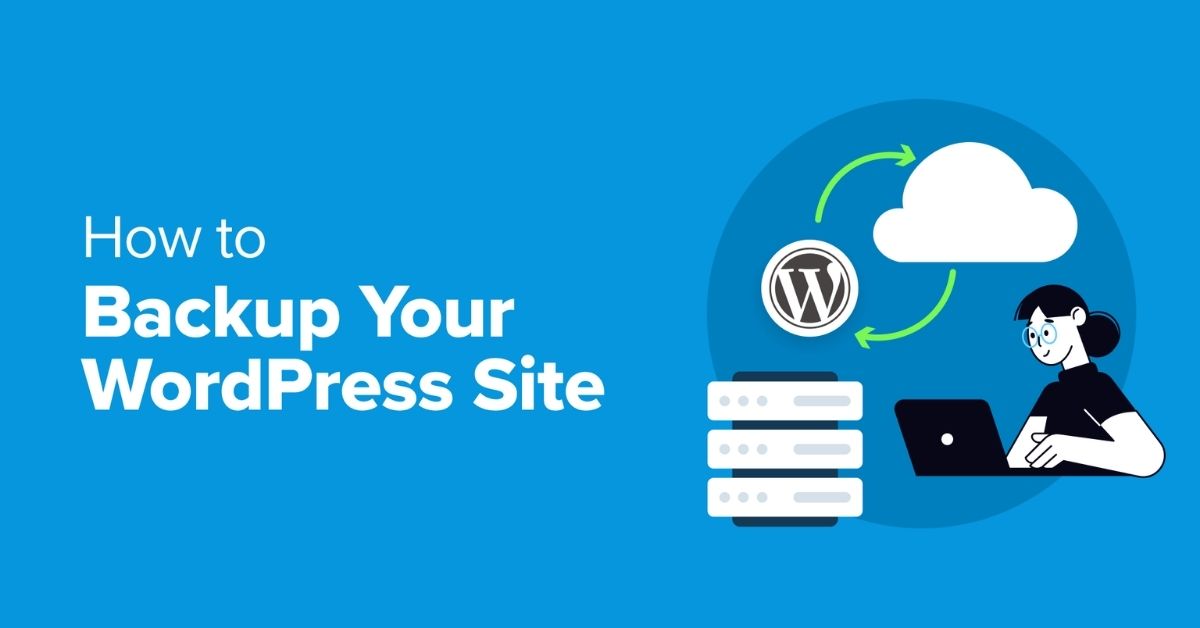
Khôi phục cơ sở dữ liệu qua phpMyAdmin
Đây là bước quan trọng để phục hồi toàn bộ nội dung động của website bạn.
Xóa database cũ (nếu cần) hoặc tạo database mới: Nếu website của bạn bị hack nặng hoặc gặp lỗi nghiêm trọng, bạn nên xóa database hiện tại để đảm bảo sạch sẽ. Nếu bạn đang khôi phục sang một hosting mới, hãy tạo một database mới và gán người dùng với đầy đủ quyền.
Truy cập phpMyAdmin từ bảng điều khiển hosting của ZoneCloud. Chọn database mà bạn muốn khôi phục.
Click vào tab “Import” (Nhập) ở phía trên màn hình.
Chọn file .sql đã sao lưu từ máy tính của bạn và nhấn “Go” để bắt đầu quá trình nhập.
Cập nhật file wp-config.php (quan trọng): Nếu tên database, user hoặc password đã thay đổi trong quá trình tạo database mới, bạn phải cập nhật chính xác thông tin này trong file wp-config.php. Điều này giúp website có thể kết nối với database mới và hoạt động trở lại.
Khôi phục tệp tin qua FTP/SFTP hoặc File Manager
Sau khi khôi phục database, bạn cần tải lên các tệp tin WordPress để hoàn tất quá trình.
Xóa toàn bộ file WordPress cũ trên hosting (nếu cần): Để đảm bảo không còn mã độc hoặc file lỗi, bạn nên xóa tất cả các file và thư mục WordPress hiện có trong thư mục gốc của website trên hosting.
Tải lên các file/thư mục đã sao lưu:
- Qua FTP Client (ví dụ FileZilla): Giải nén file .zip (hoặc .tar.gz) của bản sao lưu tệp tin trên máy tính của bạn. Sau đó, sử dụng FTP client để tải toàn bộ các file và thư mục này vào thư mục gốc WordPress trên hosting (thường là public_html).
- Qua File Manager: Tải file .zip của bản sao lưu lên thư mục gốc WordPress trên hosting. Sau đó, sử dụng tính năng “Extract” (Giải nén) có sẵn trong File Manager.
Kiểm tra quyền truy cập file/thư mục (Permissions): Đảm bảo các file và thư mục có quyền truy cập chính xác (thường là 755 cho thư mục và 644 cho file).
Lưu ý: Sau khi hoàn tất quá trình khôi phục, hãy truy cập website của bạn để kiểm tra. Đôi khi, bạn có thể cần truy cập /wp-admin/ để kiểm tra lại các cài đặt plugin hoặc permalink để đảm bảo mọi thứ hoạt động trơn tru.
Khắc phục sự cố thường gặp khi sao lưu và khôi phục WordPress
Ngay cả khi bạn đã làm theo các bước cẩn thận, đôi khi vẫn có thể gặp sự cố. Đừng nản lòng, dưới đây là một số vấn đề phổ biến và cách khắc phục:
Lỗi khi import/export database (file quá lớn)
Giải pháp: Nếu file .sql quá lớn, bạn có thể nén nó bằng GZIP. Ngoài ra, hãy thử tăng giới hạn upload_max_filesize và post_max_size trong PHP settings của hosting. Đối với người dùng VPS/Server ZoneCloud, việc sử dụng lệnh mysqldump/mysql qua SSH sẽ hiệu quả hơn nhiều.
Website trắng xóa (White Screen of Death) hoặc lỗi sau khi khôi phục
Kiểm tra wp-config.php: Đảm bảo thông tin kết nối database (tên database, user, password, host) là chính xác.
Kiểm tra quyền truy cập file/thư mục: Sai quyền có thể gây ra lỗi.
Kiểm tra log lỗi của server: Các file log lỗi thường cung cấp manh mối quan trọng về nguyên nhân sự cố.
Lỗi kết nối database
Kiểm tra lại DB_NAME, DB_USER, DB_PASSWORD, DB_HOST trong wp-config.php: Đây là nguyên nhân phổ biến nhất. Một lỗi nhỏ trong các thông tin này cũng khiến website không thể kết nối với database.
So sánh sao lưu thủ công với các phương pháp khác
Để bạn có cái nhìn tổng quan, hãy cùng ZoneCloud so sánh sao lưu dữ liệu WordPress thủ công với các phương pháp khác như sử dụng plugin sao lưu WordPress và tính năng sao lưu của hosting:
| Tính năng | Sao lưu thủ công | Plugin sao lưu WordPress | Sao lưu của Hosting |
|---|---|---|---|
| Kiểm soát | Cao nhất | Trung bình | Thấp (phụ thuộc host) |
| Độ phức tạp | Trung bình – Cao (yêu cầu kỹ thuật) | Thấp (giao diện thân thiện) | Rất thấp (thường tự động) |
| Tài nguyên Server | Thấp (khi dùng SSH) – Trung bình (FTP) | Trung bình – Cao (tùy plugin) | Thấp (thường chạy nền của host) |
| Tính linh hoạt | Rất cao (chuyển host, gỡ lỗi) | Cao (tùy plugin) | Thấp (phụ thuộc chính sách host) |
| Rủi ro phụ thuộc | Thấp (không phụ thuộc bên thứ 3) | Cao (phụ thuộc plugin) | Cao (phụ thuộc nhà cung cấp) |
| Vị trí lưu trữ | Tùy chọn (off-site, đa dạng) | Tùy chọn (off-site, đám mây) | Thường on-site (trên cùng server) |
Câu hỏi thường gặp về sao lưu dữ liệu WordPress thủ công
Sao lưu WordPress bao lâu một lần?
Nên sao lưu định kỳ, tùy theo tần suất cập nhật nội dung website. Ví dụ, website có nhiều bài viết mới nên sao lưu hàng ngày hoặc hàng tuần. Các website ít thay đổi thì sao lưu có thể hàng tuần hoặc hàng tháng. Ngoài ra, sao lưu trước khi cập nhật plugin, theme hoặc nâng cấp là rất cần thiết để tránh rủi ro
Nên lưu trữ bản sao lưu WordPress ở đâu?
Không nên lưu bản sao ngay trên cùng hosting với website để tránh mất cả dữ liệu chính và sao lưu khi hosting gặp sự cố. Tốt nhất nên lưu ở nhiều nơi như máy tính cá nhân, ổ cứng ngoài, dịch vụ lưu trữ đám mây như Google Drive, Dropbox hoặc Amazon S3 để đảm bảo an toàn.
Cần giữ bao nhiêu bản sao lưu?
Số lượng bản sao lưu cần giữ phụ thuộc vào dung lượng lưu trữ và nhu cầu phục hồi. Có thể giữ từ 1 đến vài bản sao gần nhất để đảm bảo không mất dữ liệu quan trọng và có thể phục hồi nhanh
Sự khác biệt giữa sao lưu cơ sở dữ liệu và tệp tin?
Sao lưu cơ sở dữ liệu chứa nội dung, bài viết, cấu hình, cài đặt của website. Sao lưu tệp tin bao gồm mã nguồn, plugin, themes, hình ảnh và các file hệ thống. Phục hồi website hoàn chỉnh cần sao lưu cả hai phần này.
Có thể sao lưu WordPress miễn phí không?
Có, có nhiều plugin miễn phí và cách thủ công sử dụng phpMyAdmin hoặc file manager trên hosting đều có thể sao lưu miễn phí. Tuy nhiên cần cấu hình hợp lý để đảm bảo sao lưu đầy đủ và định kỳ.
Dịch vụ Thiết Kế Website Trọn Gói Giá Rẻ – Chuẩn SEO #1 TPHCM tại ZoneCloud – Linh hoạt theo nhu cầu, chỉ từ 10.000.000đ!
ZoneCloud là đơn vị cung cấp dịch vụ thuê VPS, Cloud VPS, Máy chủ vật lý, Server AMD, Đăng ký tên miền, Colocation và Web Hosting tốc độ cao tại Việt Nam.
ZoneCloud chuyên cung cấp dịch vụ Hosting, VPS và Colocation chất lượng cao, đồng thời hỗ trợ thiết kế website giá rẻ và dịch vụ SEO nhằm giúp khách hàng tối ưu hiệu suất và nâng cao trải nghiệm trực tuyến.
Cấu hình tiêu chuẩn gồm: Giao diện thiết kế theo nhận diện thương hiệu, chuẩn SEO kỹ thuật (URL, meta, sitemap, robots.txt), tối ưu Core Web Vitals, tên miền (.com/.net) năm đầu, SSL, Hosting/VPS năm đầu, tích hợp Google Analytics & Search Console, bàn giao mã nguồn & hướng dẫn quản trị.
Giá chỉ từ 10.000.000đ, ưu đãi thêm khi chọn gói nâng cao hoặc ký hợp đồng bảo trì dài hạn. Hỗ trợ tuỳ chọn mở rộng linh hoạt:
- Landing Page bổ sung: từ 1.500.000đ/trang
- Tích hợp cổng thanh toán/giỏ hàng: từ 3.000.000đ
- Tính năng nâng cao (CRM/ERP/API): báo giá theo yêu cầu
- Tối ưu tốc độ nâng cao (cache/CDN/INP): từ 2.000.000đ
- Bảo trì định kỳ: từ 10–20%/năm
Dịch vụ phù hợp với doanh nghiệp vừa và nhỏ, TMĐT, cá nhân/thương hiệu cá nhân, startup cần website đẹp – nhanh – an toàn – dễ mở rộng.
Khi sử dụng dịch vụ thiết kế website tại ZoneCloud, bạn sẽ có toàn quyền quản trị, được đào tạo sử dụng, hỗ trợ kỹ thuật 24/7, bảo hành & bảo trì theo gói; dễ dàng nâng cấp tính năng và tài nguyên khi cần.
Dưới đây là bảng giá các gói thiết kế website tại ZoneCloud mà bạn có thể tham khảo:
Nguồn bài viết tham khảo:










